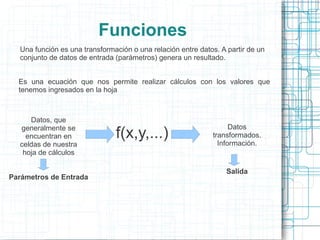
Excel parte 2
- 1. Funciones Una función es una transformación o una relación entre datos. A partir de un conjunto de datos de entrada (parámetros) genera un resultado. Es una ecuación que nos permite realizar cálculos con los valores que tenemos ingresados en la hoja Datos, que Datos generalmente se encuentran en f(x,y,...) transformados. Información. celdas de nuestra hoja de cálculos Salida Parámetros de Entrada
- 2. Nota Siempre que ingresemos una fórmula, debemos anteponer el signo '='. Caso contrario, el contenido sera considerado dato. = A1*5 Funciones elementales Se encuentran directamente en el teclado Operaciones Operador Resultado Suma + Numérico Resta - Numérico Multiplicación * Numérico División ∕ Numérico Potencia ^ Numérico Mayor > Lógico Menor < Lógico Mayor o igual >= Lógico Menor o igual <= Lógico Concatenación & Numérico/Texto
- 3. Orden de precedencia ● Cálculos entre paréntesis ● Potencias y raíces. ● Multiplicación y división. ● Sumas y restas
- 4. Referencias Relativas Una referencia de celda es el conjunto de coordenadas que ocupa una celda en una hoja de cálculo. Por ejemplo, la referencia de la celda que aparece en la intersección de la columna B y la fila 3 es B3. Una referencia relativa en una fórmula, como A1, se basa en la posición relativa de la celda que contiene la fórmula, de modo tal que si cambia la posición de la celda que contiene la fórmula, se cambia la referencia. Si se copia la fórmula en filas o columnas, la referencia se ajusta automáticamente. Cuando copio fórmulas mediante el controlador de =B3+C3 relleno hacia abajo, cambian las filas de =B4+C4 las referencias relativas. =B5+C5 Cuando copio fórmulas mediante el controlador de relleno hacia la derecha, cambian las columnas de las referencias relativas. =B3+B4+B5 =C3+C4+C5
- 5. Referencias Absolutas Una referencia absoluta de celda en una fórmula, como $A$1, siempre hace referencia a una celda en una ubicación específica. Si cambia la posición de la celda que contiene la fórmula, la referencia absoluta permanece invariable. Si se copia la fórmula en filas o columnas, la referencia absoluta no se ajusta. CON LA TECLA F4 FIJAMOS LA REFERENCIA ABSOLUTA $A1 Mantiene invariable la columna A$1 Mantiene invariable la fila $A$1 Mantiene invariable la celda Ejercicios del 13 al 20
- 6. Funciones de Excel Excel dispone de un conjunto de funciones especiales, clasificadas por categoría. ●Financieras. ●Fecha y Hora. ●Matemáticas y trigonométricas. ●Estadísticas. ●Lógicas. ●Etc. Ahora() Devuelve la fecha y la hora actual. A través de la pestaña Número del cuadro de diálogo Formato de Celdas, es posible obtener los siguientes formatos de fecha y hora: ●Mostrar sólo la fecha actual. ●Mostrar sólo la hora actual. ●Mostrar la fecha y la hora actual.
- 7. Suma() Suma los valores de un rango de celdas. Requiere como parámetro de entrada el rango de celdas donde se encuentran los valores numéricos que se desean sumar SUMA(B2:D6) Promedio() Calcula el promedio de un conjunto de números en un rango de celdas. Requiere como parámetro de entrada el rango de celdas donde se encuentran los valores numéricos PROMEDIO(B2:D6)
- 8. Max() Devuelve el máximo de una lista de valores. Requiere como parámetro de entrada el rango de celdas donde se encuentran los valores numéricos que se desean evaluar. MAX(B2:D6) Min() Devuelve el mínimo de una lista de valores. Requiere como parámetro de entrada el rango de celdas donde se encuentran los valores numéricos que se desean evaluar. MIN(B2:D6)
- 9. Moda() Devuelve el valor que más se repite en un rango de datos. Requiere como parámetro de entrada el rango de celdas donde se encuentran los valores numéricos que se desean evaluar. MODA(B2:D6) Contar() Cuenta las celdas con valores numéricos de un rango de datos Requiere como parámetro de entrada el rango de celdas que se desea evaluar. CONTAR(B2:D6)
- 10. Contara() Cuenta las celdas con valores de tipo texto de un rango de datos Requiere como parámetro de entrada el rango de celdas que se desea evaluar. CONTARA(B2:D6) Contar.SI() Cuenta las celdas que cumplen con alguna condición. Requiere como parámetros de entrada: ●El rango de celdas que se desea evaluar. ●La condición o expresión que indica qué celdas deben contarse. CONTAR.SI(E2:E11;">7") Rango Condición
- 11. Si() Comprueba si una condición de cumple y devuelve un valor si se evalúa como VERDADERO y otro valor si se evalúa como FALSE. Requiere como parámetro de entrada: ●La celda que se desea evaluar y la condición que debe cumplir. ●El valor que deberá devolver si la condición se cumple. ●El valor que deberá devolver si la condición no se cumple. SI(E2>7;”Aprobado”;”Desaprobado”) Celda y Valor que Valor que condición devuelve si la devuelve si la condición se condición no cumple se cumple
- 12. Sumar.si() Suma los valores de un rango de celdas que cumplen una condición determinada. Requiere como parámetro de entrada: ●El rango de celdas que se desea evaluar. ●Condición que determinará que celdas se deben sumar. ●El rango de celdas que se sumarán si se cumple la condición. SUMAR.SI(B2:B10;”=bazar”;C2:C10) Rango de Condición a Rango de celdas a evaluar celdas a evaluar sumar
- 13. Promedio.si() Calcula el promedio de un rango de celdas que cumplen una condición determinada. Requiere como parámetro de entrada: ●El rango de celdas que se desea evaluar. ●Condición que determinará que celdas se tomarán en cuenta para el cálculo del promedio. ●El rango de celdas con los valores que se deberán promediar. PROMEDIO.SI(B2:B10;”=bazar”;C2:C10) Rango de Condición a Rango de celdas a evaluar celdas a evaluar promediar
- 14. Gráficos Título Etiqueta de datos Rótulo Eje Vertical Leyendas (Series) Etiqueta Eje Horizontal (Categoría) Rótulo Eje Horizonal
- 15. Pasos para la Creación de un Gráfico 4) En la ficha Presentación: a) definimos el título. b) definimos los rótulos de los ejes. c) definimos la etiqueta para los datos. d) definimos la ubicación de las leyendas.
- 16. Pasos para la Creación de un Gráfico 1) Seleccionamos los datos 2) Vamos a la ficha insertar y seleccionamos el gráfico 3) En la ficha diseño: a) si es necesario cambiamos filas por columnas. b) cambiamos los datos de entrada si es necesario. c) cambiamos el tipo de gráfico. Ejercicios del 21 al 25
